在应用电脑上时,很有可能会碰到 要另外查看2个文本文档,或是想一边看视频,一边浏览新闻报道,这时候假如把握桌面上分屏就便捷许多 。今日就告知一个win7分屏小技巧。 电脑上早已取得......
2023-10-13 201 Win7显示器设置分屏
我们的工作生活都离不开电脑,有时工作忙碌我们可能一整天都要和电脑相伴,有时我们又可能出现各种情况导致我们不得不暂时离开正在工作的电脑,去处理其他事。有时我们需要电脑经过一段时间后自动息屏,有时我们又需要在我们无暇顾及电脑的时候电脑能屏幕保持长亮避免正在运行的程序因为电脑休眠二中断。那么怎么让电脑根据我们的需求来按时休眠或保持长亮呢,今天小编就来和大家分享一个在win10系统设置休眠时间的方法。
1、第一步我们可以在电脑桌面上右键单击,弹出的页面上我们可以看到一个“显示设置”,点击进入
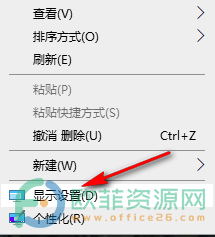
2、进入显示设置页面后,往下找到“电源和睡眠”然后点击进入

3、第三步,在页面的右侧,我们可以看到有“睡眠”和“屏幕”两个选项,点击两个向下箭头
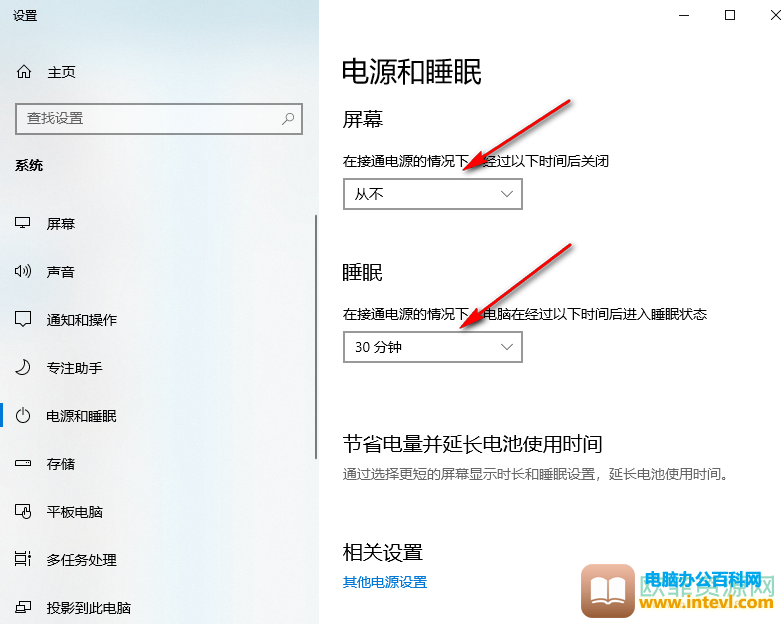
4、我们可以看到点击这两个选项会出现一些时间供我们选择,我们可以根据自己需要进行设置
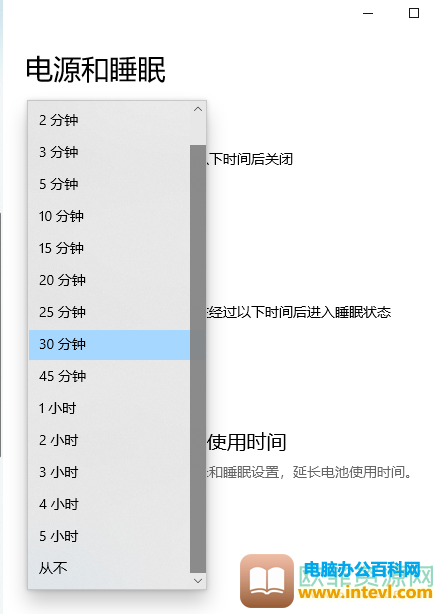
以上就是小编总结的win10系统设置休眠时间的方法,根据自己的实际情况设置休眠时间,在无事时定期休眠,可以省电,在需要时长期保持亮屏,不耽误工作进展,所以win10系统设置休眠时间时很有必要的,大家赶快设置起来吧。
标签: win10系统设置休眠时间
相关文章
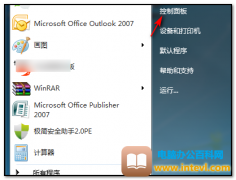
在应用电脑上时,很有可能会碰到 要另外查看2个文本文档,或是想一边看视频,一边浏览新闻报道,这时候假如把握桌面上分屏就便捷许多 。今日就告知一个win7分屏小技巧。 电脑上早已取得......
2023-10-13 201 Win7显示器设置分屏
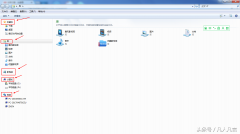
简介:windows资源管理器是管理文件和程序的大管家,又叫文件资源管理器或程序管理器,主要包括收藏夹、库、家庭组、计算机、网络。 方法一 右击windows开始按钮,点击【windows资源管理器】......
2023-05-06 209 windows资源管理器
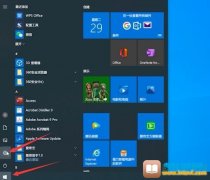
win10是目前使用人数较多的系统,用户可以在电脑上办公,可以在电脑上看视频,可以在电脑下载资源,当你的电脑出现异常问题或者是需要删除数据的时候可以使用恢复出厂设置功能帮助您仅......
2023-11-09 201 win10恢复电脑出厂设置

今天在启动win10系统时,开机遇到系统蓝屏,并且伴随着错误提示代码,具体代码为:INACCESSIBLE BOOT DEVICE,对于此问题,我们可通过如下方法解决! 问题描述:系统突然发现启动蓝屏,并且提......
2024-01-04 200 win10蓝屏终止代码